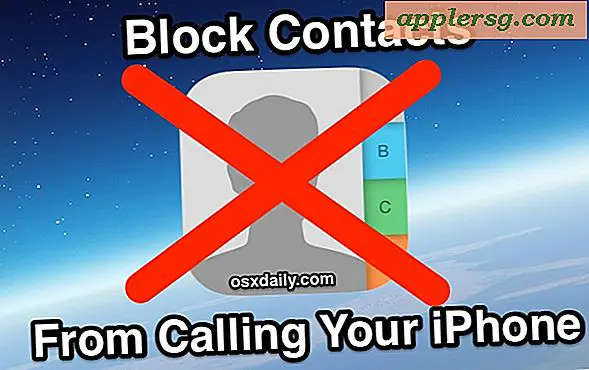Come creare un sito Web con una stazione radio online
Le stazioni radio, come i giornali, hanno adottato Internet in grande stile. Creare una propria stazione radio online è semplice ed economico per cominciare, e non è solo per lo streaming di musica. L'integrazione di una stazione radio nel tuo sito Web è semplice quando si utilizza un plug-in.
Crea la tua stazione radio online
Passo 1
Inizia pianificando la tua nuova stazione radio. Poniti domande come "Cosa suonerò?" e "Che dimensioni di pubblico mi aspetto?" I formati radiofonici sono musica o talk, ognuno con i suoi alti e bassi. Talk radio richiede un microfono e un'idea di cosa parlerai, ma ci sono molti meno problemi legali ad esso associati rispetto alla musica. Non pianificare la riproduzione di musica per la quale non si dispone dei diritti, dell'autorizzazione o della licenza per la riproduzione. Alcuni servizi di streaming pagano royalty per te, come parte del tuo servizio attraverso di loro, anche se potrebbero non essere appropriati per lo streaming direttamente dal tuo sito web. Per quanto riguarda la dimensione del pubblico, tieni presente che man mano che cresce, lo streaming diventerà più costoso da eseguire.
Passo 2
Registrati per un account di hosting in streaming. Per le stazioni radio, i migliori bitrate sono compresi tra 64 kbps e 128 kbps per uno streaming audio di qualità decente. Per creare una stazione radio che funziona con il pilota automatico, scegli un pacchetto di hosting di flussi che includa spazio su disco per ospitare i tuoi file audio. Questi pacchetti costano qualche dollaro in più al mese, ma ne vale la pena se vuoi gestire da solo una stazione radio 24 ore al giorno.
Se non hai già Winamp sul tuo computer, scaricalo e installalo. ShoutCast, uno strumento popolare per lo streaming audio sul Web, richiede Winamp e uno speciale plug-in per trasmettere. Una volta installato Winamp, prendi il plug-in DSP ShoutCast dal sito Web ShoutCast. Chiudi Winamp se è già in esecuzione, quindi avvia il programma di installazione per il plug-in. Avvia Winamp e premi "Ctrl+P" per visualizzare il menu Preferenze. Scegli "DSP/Effect" sotto "Plugin" e configura il plug-in ShoutCast con le informazioni del tuo stream.
Crea il tuo sito web
Passo 1
Acquista un account di hosting Web economico con un nome di dominio e il programma di installazione di applicazioni di terze parti Fantastico, che installerà WordPress per te con pochi semplici passaggi. Accedi e fai clic sull'icona Fantastico, quindi scegli WordPress. Questo sistema di blogging è anche un potente sistema di gestione dei contenuti (CMS) che consente una facile installazione di plug-in e che sarà utile quando si integra la propria stazione radio.
Passo 2
Accedi alla dashboard di amministrazione di WordPress. Per modificare WordPress da un blog in un CMS con una prima pagina statica, fai clic su "Pagine" nel menu di destra e aggiungi una nuova pagina. Chiama la nuova pagina "Blog" e poi vai su "Impostazioni" nel menu di destra. Da lì, vai su "Lettura" e imposta WordPress per utilizzare una prima pagina statica. Usa la pagina "Informazioni" creata automaticamente per la prima pagina e "Blog" per la pagina del blog. Ora il tuo sito può avere un blog, ma non sarà la prima pagina che i visitatori vedranno quando navigano sul tuo sito web.
Passaggio 3
Vai su "Permalink" in "Impostazioni" e scegli una struttura di permalink diversa da quella predefinita. In questo modo, ogni pagina creata all'interno di WordPress ha un proprio nome semantico piuttosto che numeri.
Vai su "Plugin" nel menu di destra e fai clic su "aggiungi plug-in". Cerca "shoutcast" e guarda l'elenco dei plug-in per lo streaming radio sul tuo sito web. Installa "Shout Stream" e attiva. Fai clic su "Impostazioni" e vai su "Shout Stream" per la pagina delle impostazioni di quel plug-in. Compila il modulo con le informazioni sul tuo flusso radio in modo che il widget possa connettersi ad esso. Vai su "Aspetto" e poi su "Widget" per fare clic e trascinare il widget "Shout Stream" nella barra laterale. Ora, quando visiti il tuo sito, vedrai un lettore radio nella barra laterale. Cliccaci sopra e gioca!